Emails mit KMail sichern und importieren.
Posted on June 1st, 2009 in KDE, Multimedia, Ubuntu | von theresa | No Comments »
Emails mit KMail zu importieren ist ganz einfach, es gibt verschiedene Wege Emails von den unterschiedlichsten Mail Clients zu importieren (wie z.B.. Thunderbird, Outlook, Outlook Express, Evolution, etc…)
Vor kurzem habe ich versucht meine alten (kmail) Emails von meinem leider defektem Kubuntu Linux zu importieren. Als ersten Schritt habe ich den gesamten */.kde/ Ordner gesichert, aber im Grunde braucht man nur folgenden Ordner zu sichern:
~/.kde/share/apps/kmail/mail/ … hier werden deine gesamten Emails gespeichert.
Um nun deine Emails zu importieren musste in Kmail/Kontact auf “Datei” –> “Nachricht importieren” gehen und dann sollte sich dieses Fenster öffnen:
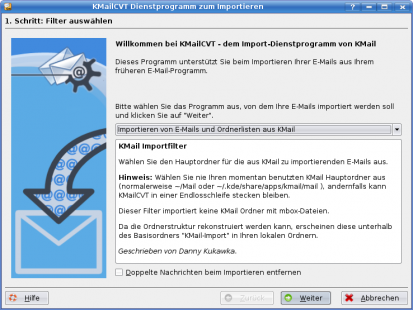
Kmail Import
Wie schon vorher gesagt, dieses Fenster existiert auf für Outlook Express und Mozilla Thunderbird, man muss nur im Drop Down Menü die richtige Source Datei auswählen.
Mein Problem war, dass ich meine alten Email auf eine andere Festplatte gesichert hatte, und dadurch sich die gesamten Benutzer und Besitzer Rechte geändert hatten. Das war auch der Grund, warum ich meine Emails nicht mehr lesen konnte. Sobald ich auf sie geklickt habe, wurden der Betreff, das Datum und die Sender/Empfänger Adresse nur mehr als “Unknown” angezeigt.
Durch folgenden Befehl habe ich es geschafft meine Emails wieder lesbar zu machen, dies muss in der Konsole eingegeben werden
sudo chown -R $USER.users ~/.kde/share/apps/kmail/mail
Das ändert im Prinzip nur die Besitzerrechte (chown = change Ownership / ändere Besitzerrechte) von dem KMail Ordner für den derzeit in Verwendung/eingeloggten User.
Wenn andere KDE Anwendungen auch betroffen seien sollte, dann führe den selben Befehl für den “root” Ordner aus:
sudo chown -R $USER.users ~/.kde/
Dies ändert die Besitzer Regelung für den gesamten KDE Konfigurations Ordner.

